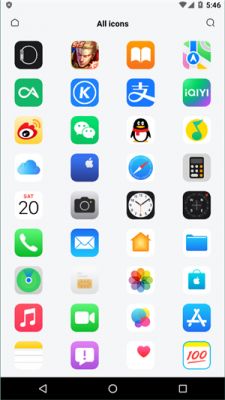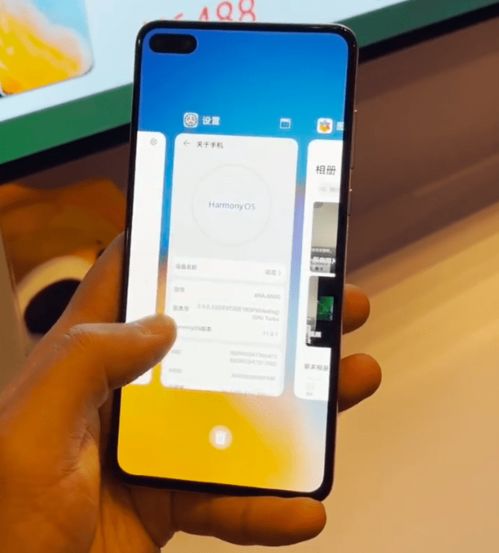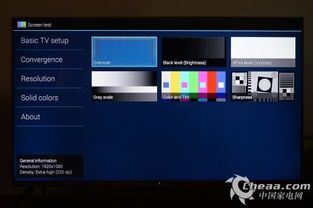安卓系统软件无法打开,排查与解决指南
时间:2025-01-25 来源:网络 人气:
亲爱的手机控们,你们有没有遇到过这种情况:手机里某个软件突然就打不开了,是不是感觉心里有点小慌慌呢?别急,今天就来给你支几招,让你的安卓系统软件重焕生机!
一、缓存清理,让软件“呼吸”一下
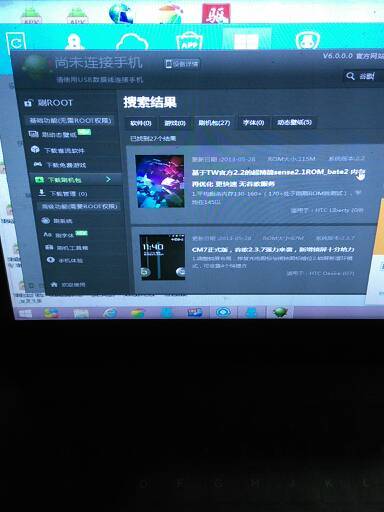
你知道吗,手机里的缓存就像家里的垃圾,不及时清理就会让软件运行不畅。所以,第一步就是清理缓存。操作很简单,跟着我一起做:
1. 打开手机设置,找到“应用管理”或“应用管理器”。
2. 在应用列表中找到那个打不开的软件。
3. 点击进入,然后选择“存储”或“缓存”。
4. 点击“清除缓存”或“清除数据”,等待片刻。
清理完缓存后,再试一试打开软件,说不定问题就解决了呢!
二、检查网络,让软件“联网”一下
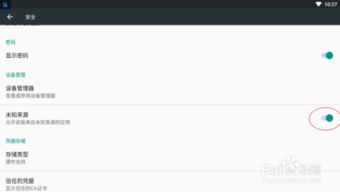
有些软件需要联网才能正常运行,如果网络不稳定或者连接不上,软件自然就打不开了。所以,第二步就是检查网络。
1. 打开手机设置,找到“无线和网络”或“移动网络”。
2. 确保Wi-Fi或移动数据已经开启。
3. 如果是Wi-Fi,检查一下是否连接到了正确的网络。
4. 如果是移动数据,检查一下信号是否正常。
网络问题解决后,再试一试打开软件,说不定就能顺利运行了呢!
三、更新软件,让软件“升级”一下
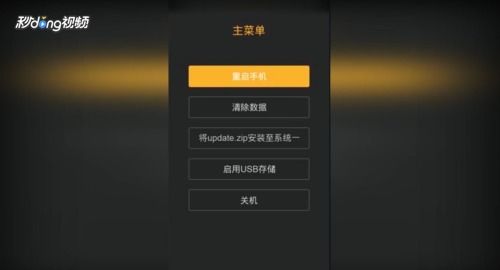
软件在使用过程中难免会出现bug,开发者会不断更新软件版本,修复问题。所以,第三步就是更新软件。
1. 打开手机应用商店,找到那个打不开的软件。
2. 点击“更新”或“检查更新”。
3. 如果有新版本,就下载并安装。
更新完软件后,再试一试打开软件,说不定问题就解决了!
四、重新安装,让软件“重生”一下
如果以上方法都试过了还是不行,那就试试重新安装软件吧。
1. 打开手机应用商店,找到那个打不开的软件。
2. 点击“卸载”或“删除”。
3. 等待卸载完成。
4. 重新下载并安装软件。
重新安装后,再试一试打开软件,说不定就能顺利运行了呢!
五、修改权限,让软件“自由”一下
有些软件需要获取一些特殊权限才能正常运行,比如位置、麦克风、短信等。如果应用缺乏权限,就会导致应用无法打开。所以,第五步就是修改权限。
1. 打开手机设置,找到“应用管理”或“应用管理器”。
2. 在应用列表中找到那个打不开的软件。
3. 点击进入,然后选择“权限”或“权限管理”。
4. 检查并修改需要的权限。
修改完权限后,再试一试打开软件,说不定问题就解决了!
六、重启手机,让系统“休息”一下
有时候,手机的缓存或者其他问题可能会导致应用不能正常运行。这时,你可以尝试重启手机,让系统休息一下。
1. 长按手机电源键,选择“重启”或“关机”。
2. 等待手机完全关机后,再重新开机。
重启手机后,再试一试打开软件,说不定问题就解决了!
亲爱的手机控们,以上就是解决安卓系统软件无法打开的六招,希望对你有所帮助!如果还有其他问题,欢迎在评论区留言哦!
相关推荐
教程资讯
教程资讯排行